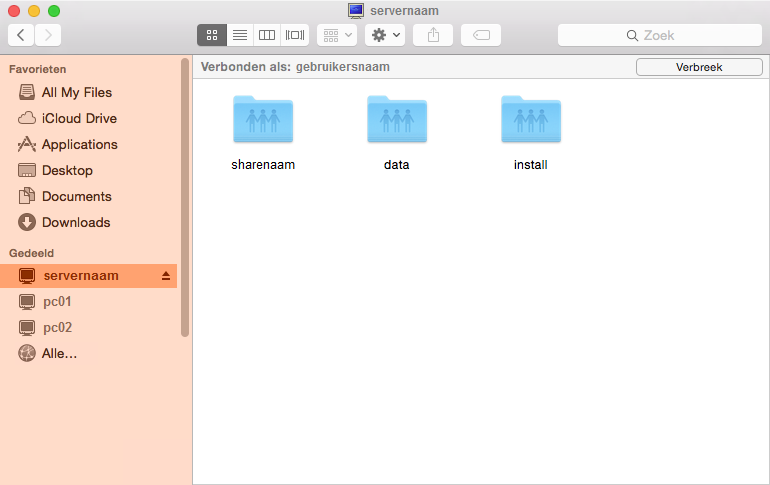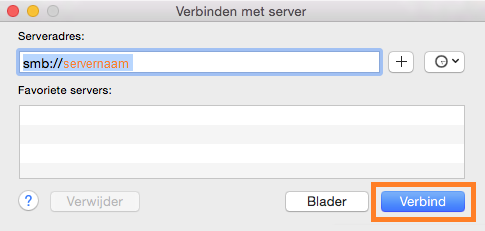Gedeelde mappen op uw 1A-server - macOS
In deze handleiding wordt uitgelegd hoe u met de 1A-server kunt verbinden vanaf een Apple Mac. Dit stelt u in staat mappen op de 1A-server te openen, zodat u met de bestanden in deze mappen kunt gaan werken.
Benodigdheden
Voor deze handleiding heeft u nodig:
- Een Apple Mac computer verbonden met uw 1A-server
- Uw gebruikersnaam en wachtwoord
- De naam of het IP-adres van uw server
Stappen
1
De server zoeken via Finder
- Klik op het Finder icoon, deze staat in het dock

2
De server benaderen (1)
- Open het menu
- Kies
Ga - Klik op
'Verbind met Server'
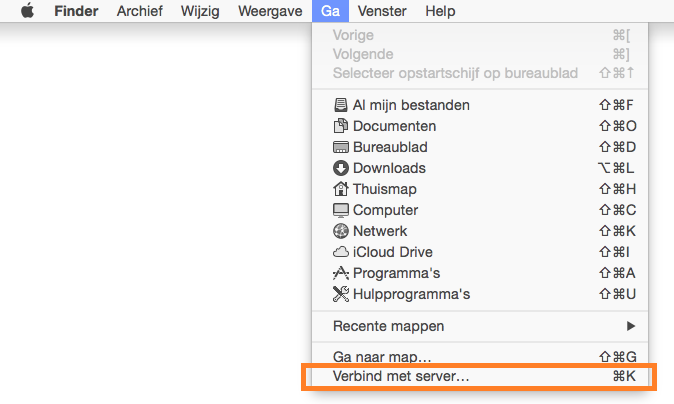
3
De server benaderen (2)
4
Netwerkwachtwoord opgeven
- Voer uw
gebruikersnaamenwachtwoordin als daar om gevraagd wordt - Klik op
Verbind
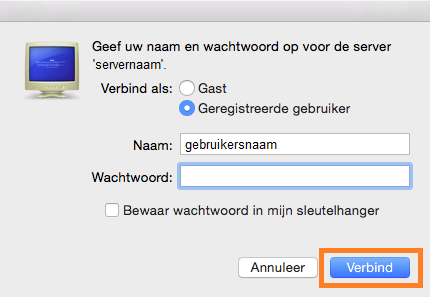
5
De server benaderen (3)
- Selecteer de share(s) waarmee u wilt verbinden U kunt meerdere shares tegelijk selecteren door de cmd-toets (⌘) ingedrukt te houden tijdens het klikken.
- Klik op
OK
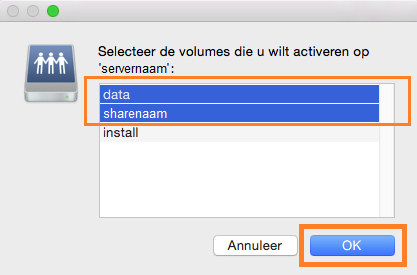
6
Werken met bestanden op de server
- U kunt nu bestanden op de server bekijken of bewerken, als u hiervoor de rechten heeft